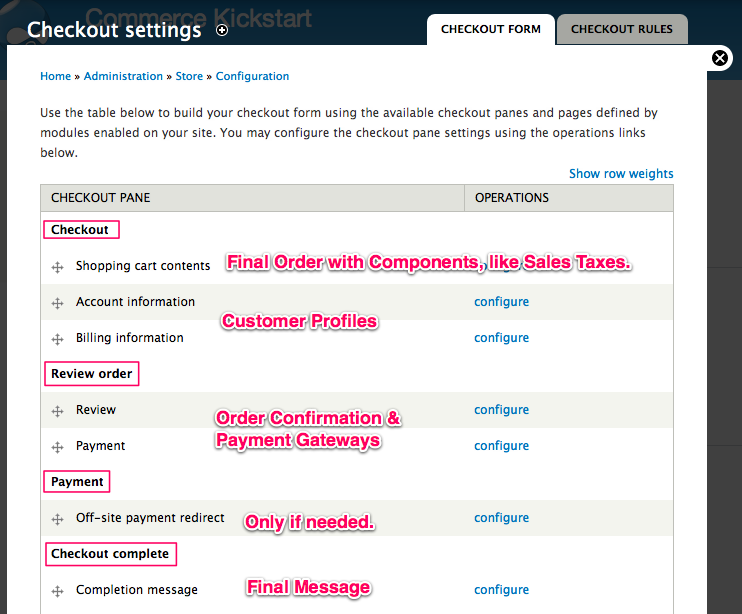- Accueil
- Info légales
- Aide (FAQ)
- Les tags de ce site
- Bloc note
- Articles techniques
- Notes system
- Divers articles
- Drupal
- Notes ITIL 2007
- Notes MS
- Dans le quartier...
- Emploi
- Recettes de cuisine et adresses gourmandes
- mes applis ubuntu préferées
- Divers acronymes du monde social
- Internet 2018
- P2 meublé à louer - quartier du Poteau 75018
- apcos - réseaux sociaux et outils
- Articles techniques
- Divers liens
- Fun
- Mon CV IT
- Nouveautés
test Module Commerce WPS -p7 payment-methods
Payments - page générale
https://drupalcommerce.org/user-guide/payments montre en bas la conf Paypal WPS
via menu "Store » Configuration » Payment methods" (admin/commerce/config/payment-methods)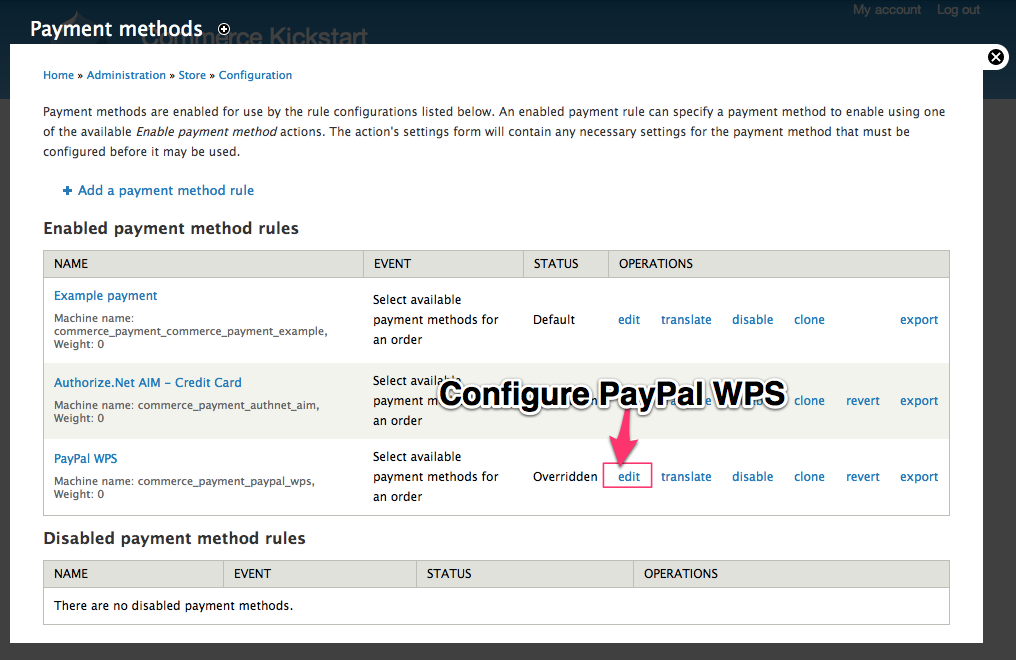
et le lien modifier de la partie Action de cette règle (ou admin/commerce/config/payment-methods/manage/commerce_payment_paypal_wps/edit/IDaction)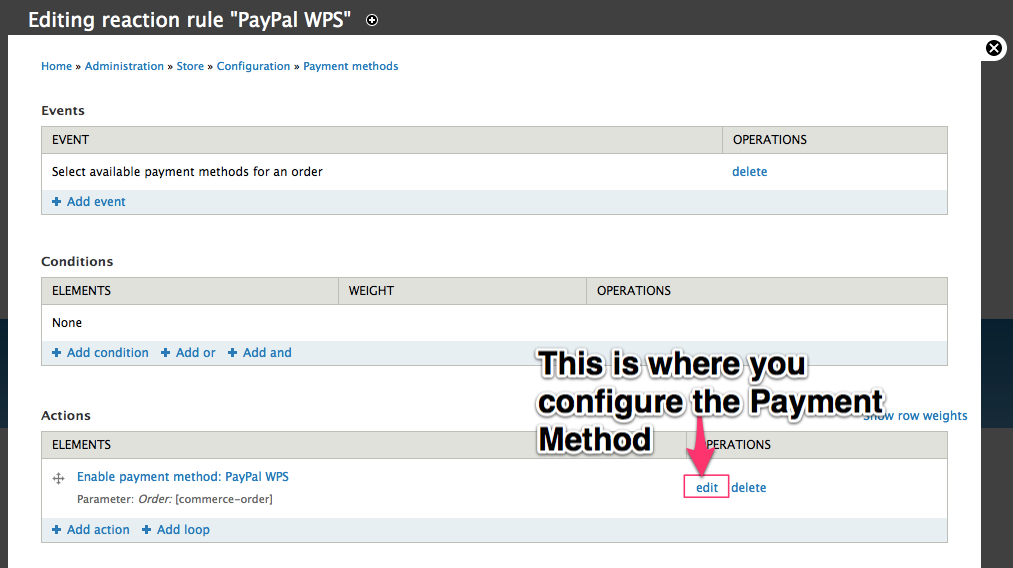
A partir de là, le paiement Paypal s'affichera sur Review order /checkout/ID/review: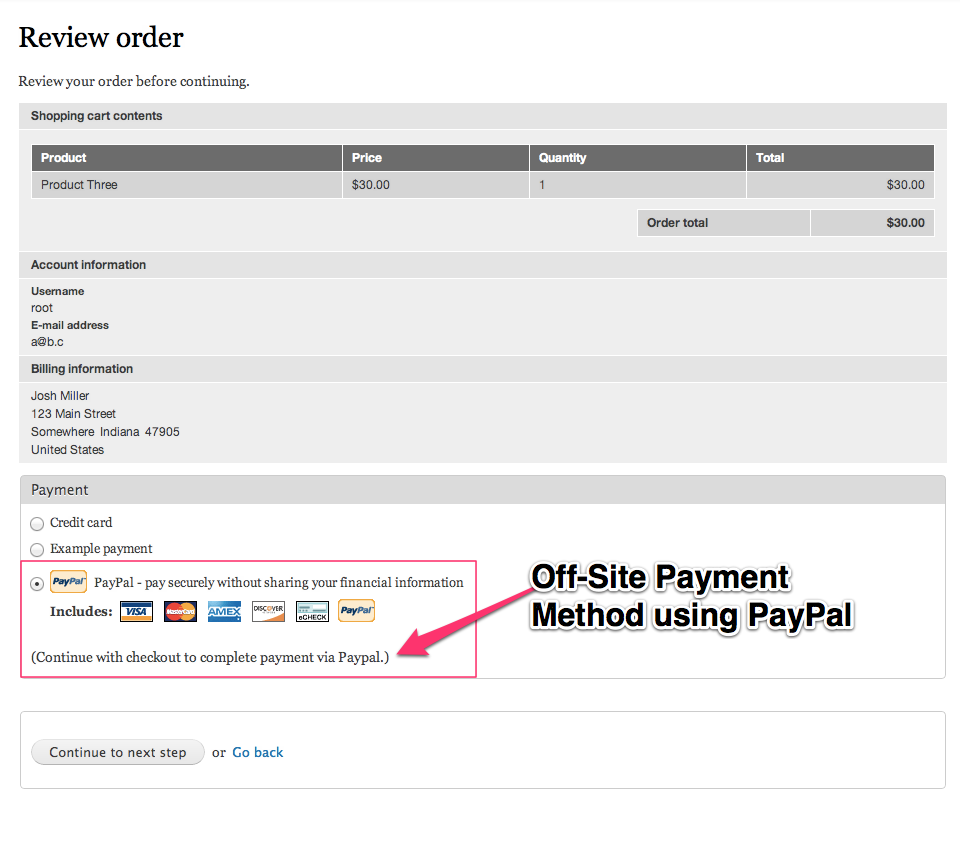
Paypal standard (WPS) et conf des comptes de tests
https://drupalcommerce.org/user-guide/paypal-standard
WPS doit avoir été activé, aller à admin/commerce/config/payment-methods pour activer la règle (enable) puis edit
Vous êtes maintenant en train de modifier une règle. Il ya deux parties à la règle: un événement, qui est "Sélectionner les méthodes de paiement disponibles pour une commande", et est rempli pour vous, et une action, "Activer le mode de paiement: PayPal WPS". Il n'y a pas de conditions à cette règle.
Partie action, cliquer sur edit (du Enable payment method: PayPal WPS)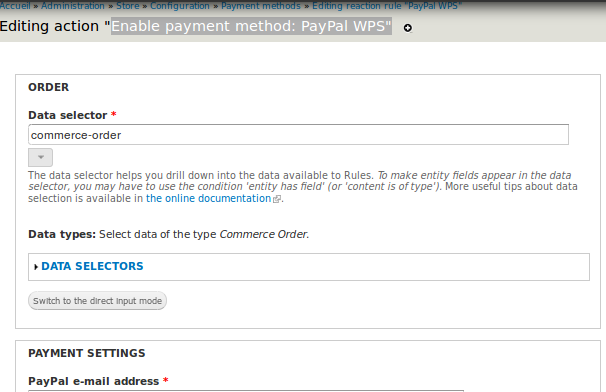
PayPal email address := email du vendeur (en cas de doute, aller à la page "Test Accounts" de votre compte de dev Sandbox Paypal, c email associé avec le compte Business).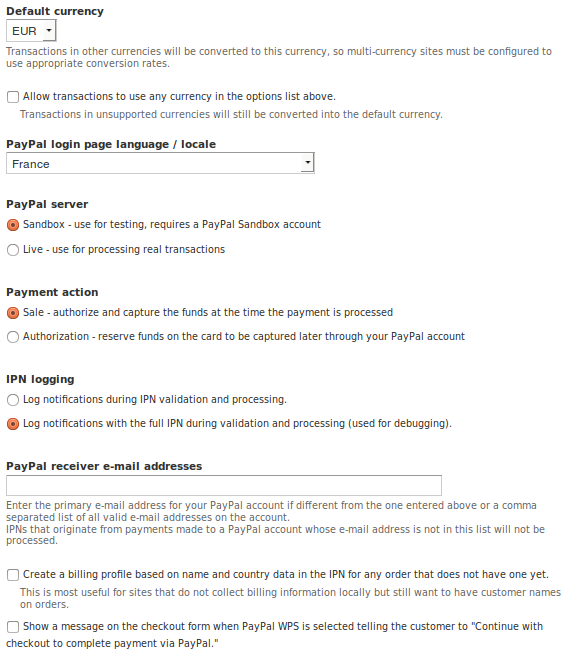
Utiliser le serveur "sandbox", la méthode "vente"
et ajouter les infos de débugage via "log notifications with the full IPN".
Test
Ajouter à son panier un bien, et payer sur paypal. En retournant sur le site web, l'acheteur voit toujours sa commande en Pending, car le vendeur n'a pas été sur on compte Paypal pour valider la commande.
Donc: 1. se loguer sur le compte sandbox avec son compte de dev 2. y choisir le compte "vendeur" 3. se loguer dans sandbox et 4. d'ici accepter les paiements.
ou encore créer une règle qui modifie le statut: cf https://drupalcommerce.org/discussions/31900/drupal-7x-commerce-w-wps-few-questions
- Event: When an order is first paid in full
- Action: Update the order status
Souvent, il faut créer 2 règles : "on "When an order is first paid in full" (sets order status to 'processing' or 'completed'), and another to act on "Completing the checkout process" (sets order status to 'pending' if a Condition examining the order balance shows that is has not yet been paid). This is because, with off-site payment processing, you cannot predict the order in which the two events occur."
Passer de la sandbox en live
-
aller admin / commerce / config / paiement-méthodes, modifier vos paramètres PayPal WPS
(ou admin/commerce/config/payment-methods/manage/commerce_payment_paypal_wps/edit/IDaction) - Entrez l'adresse email de votre compte vendeur réelle PayPal.
- Commutation de "bac à sable" à "Live" + arrêt du mode de débogage.
Il est toujours préférable de tester que le compte live fonctionne correctement, en envoyant un ordre de faible valeur (en utilisant votre propre carte de crédit).
Puis aller à https://drupalcommerce.org/user-guide/managing-orders et https://drupalcommerce.org/user-guide/order-settings
Pour info admin/commerce/config/checkout et le processus du checkout (passer à la caisse, donner adresse et email, payer)